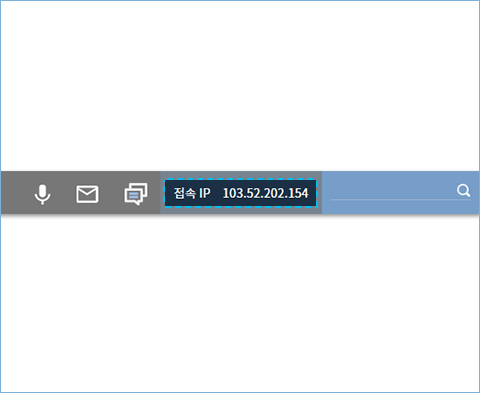논스톱사설망 VPN 서비스 - NSVPN
상단
통합검색
- 접속 IP
- 18.222.164.11
본문내용
서브 컨텐츠
맥OS 접속안내
접속서버 IP와 네트워크 설정방법을 안내해 드립니다.

- Step.01 접속서버 IP 확인하기
- Step.02 네트워크 설정하기
-
Step.01접속서버 IP확인하기
-
Step01
- 1
- NSVPN 홈페이지에 접속하여 로그인 후, 상단에 고객센터를 클릭합니다.
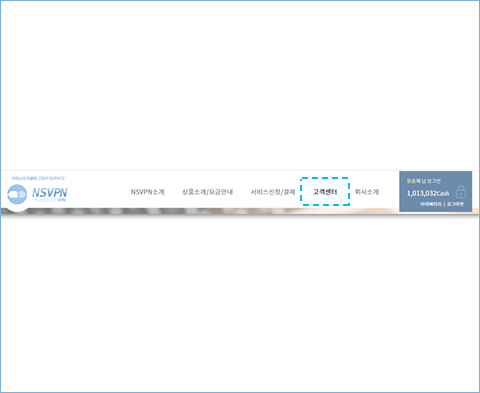
-
Step01
- 2
- 접속하실 계정의 설정을 클릭합니다.
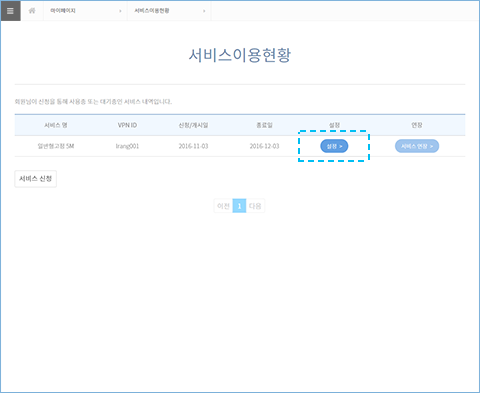
-
Step01
- 3
- 접속하실 계정의 접속정보를 확인합니다.
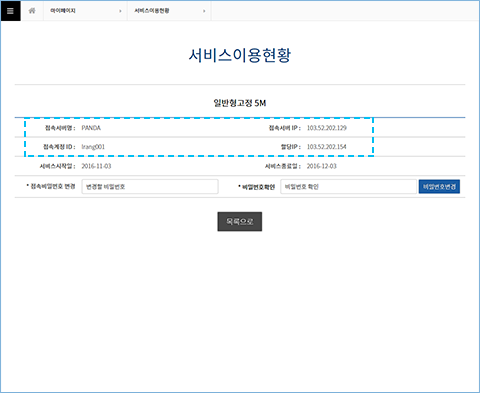
-
Step.02네트워크 설정하기
-
Step02
- 4
- 상단의 메뉴에서 시스템 환경설정을 클릭합니다.

-
Step02
- 5
- 네트워크을 클릭합니다.

-
Step02
- 6
- + 버튼을 클릭합니다.

-
Step02
- 7
- 필요한 정보들을 선택 및 입력하여 생성합니다. 인터페이스: VPN , VPN 유형: IPSec을 통한 L2TP 서비스 이름: [ 원하시는 이름 ]

-
Step02
- 8
- 접속에 필요한 정보를 입력하고 인증 설정...을 클릭합니다. 서버 주소: [ 접속서버 IP ](접속정보 참조) 계정 이름: [ 접속 ID ]

-
Step02
- 9
- 인증에 필요한 정보를 입력하고 승인을 클릭합니다. 암호: [ 접속 PW ] 공유 보안: nsvpn

-
Step02
- 10
- 고급을 클릭합니다.

-
Step02
- 11
- VPN 연결을 통해 모든 트래픽 전송을 체크한 후 승인을 클릭합니다.

-
Step02
- 12
- 연결을 클릭합니다.
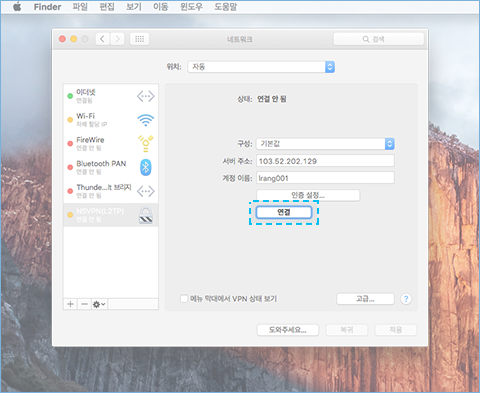
-
Step02
- 13
- 연결상태를 확인합니다.

-
Step02
- 14
- NSVPN 홈페이지 최상단의 변경된 IP를 확인합니다.